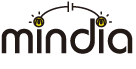ギャップレス再生を実現した新iTunesの履歴
iTunesがメジャーアップデートし,iTunes 7が登場しました.本バージョンでは全体的な性能向上が図られたようですが,実際に使っていて目に付く(気に入った)のは以下の3点.
今までの青基調のデザインから黒っぽいデザインへの変更楽曲とカバーアートを組み合わせたレイアウトの搭載iPodと共にギャップレス再生に対応初めて起動してまず気づくのが若干のデザインの変更です.この新デザインに関しては賛否両論ありそうですが,新しい気分でiTunesと向き合うことができて良いと思います.黒っぽいデザインは多少はWindows Vistaを意識したのでは.
iTunes 7では楽曲のレイアウトを,従来のものに新たに追加された2種類を加えて,3つの中から選べるようになりました.プレイリスト毎に設定を記憶してくれているのが痒いところに手が届いています.
1つはWindows Media Player 11のライブラリビューのように,アルバム収録曲がまとめられ,その左にカバーアートが表示されているもの.もう1つは上部にカバーアートが並び,下部は従来通りに表示するものです.これらは検索Boxの横にあるボタンで簡単に変更できます.実際のイメージはGoing My Wayさんで紹介されている記事を参照してもらえると分かりやすいかと.
Going My Way: ジャケット聞きが楽しいCover Flow機能搭載iTunes 7
ちなみに私は,ミュージックを前者,パーティーシャッフルを後者(Cover Flow)にした上で楽曲表示ペインに全曲ぴったり収まるように(スクロールバーがでないように)しています.
そしてやはり,1番の目玉機能がギャップレス再生に対応したことでしょう.どうもあちこちで誤解されているようですが,ギャップレス再生はiTunes 7とiPodの最新ファームウェアで基本機能として提供されているものであり,何の設定もしなくても自動的に曲間は無くなります.ギャップレス再生のための解析作業を伴うライブラリの更新が必要になりますが,たぶんバックグラウンドで処理してくれるので特に気にしなくていいと思います.試していないので保証はできませんが….また,数千曲であれば時間もそれほどかかりません.
尚,iTunesにある“ギャップレスアルバムの一部”という設定は,基本的にクロスフェードを使いつつ,特定の曲だけは全体を再生させたい時にのみ使います.設定方法は対象曲の[プロパティ]>[オプション]>[ギャップレスアルバムの一部]をチェックするだけです.本項目が機能を端的に表していない名前であることと,切望のギャップレス再生対応に対するあまりのうれしさから情報が交錯したのでしょう.
もう一度言いますが,これは基本機能の拡充であるため,従来のiPodでも使える可能性は高いです.第5世代iPodではファームウェアバージョン1.2にて動作を確認しました.
また,iTunes 7の登場によりファームウェアのアップデート方法が若干変更されています.Appleのサイトからはダウンロードできなくなり,更新の確認も含めて全てiTunesから行うようになりました.iPodを接続した状態で[ヘルプ]>[iTunesの更新を確認]から一緒に確認することができます.ギャップレス再生に魅力を感じる人は一度おためしください.
最後に,音楽を聴くことをアルバム単位から曲単位に分解したiTunesの場合,ギャップレスよりむしろクロスフェードの方がマッチしていたような気がします.別の曲に切り替わる時,ラジオ等でもクロスフェードが多様されていますし,曲間がなめらかにつながって心地よいからです.そこまで考えての設計だったのでしょうか.ギャップレスはもちろん大事ですが,クロスフェードはよりラグジュアリなものだと感じました.ぜひiPodにも搭載して欲しいものです.
;
追記 Sep. 17, 2006
楽曲レイアウトの3つは,従来型を“List View”,カバーアートを組み合わせたものを“Album View”,画面を上下に分割したものを“Cover Flow View”と呼ぶようです.
ITmedia +D LifeStyle:アップルに聞いた、新iPodと映画配信のアレコレ
上の記事にはギャップレス再生への対応が遅れた理由も記載されています.